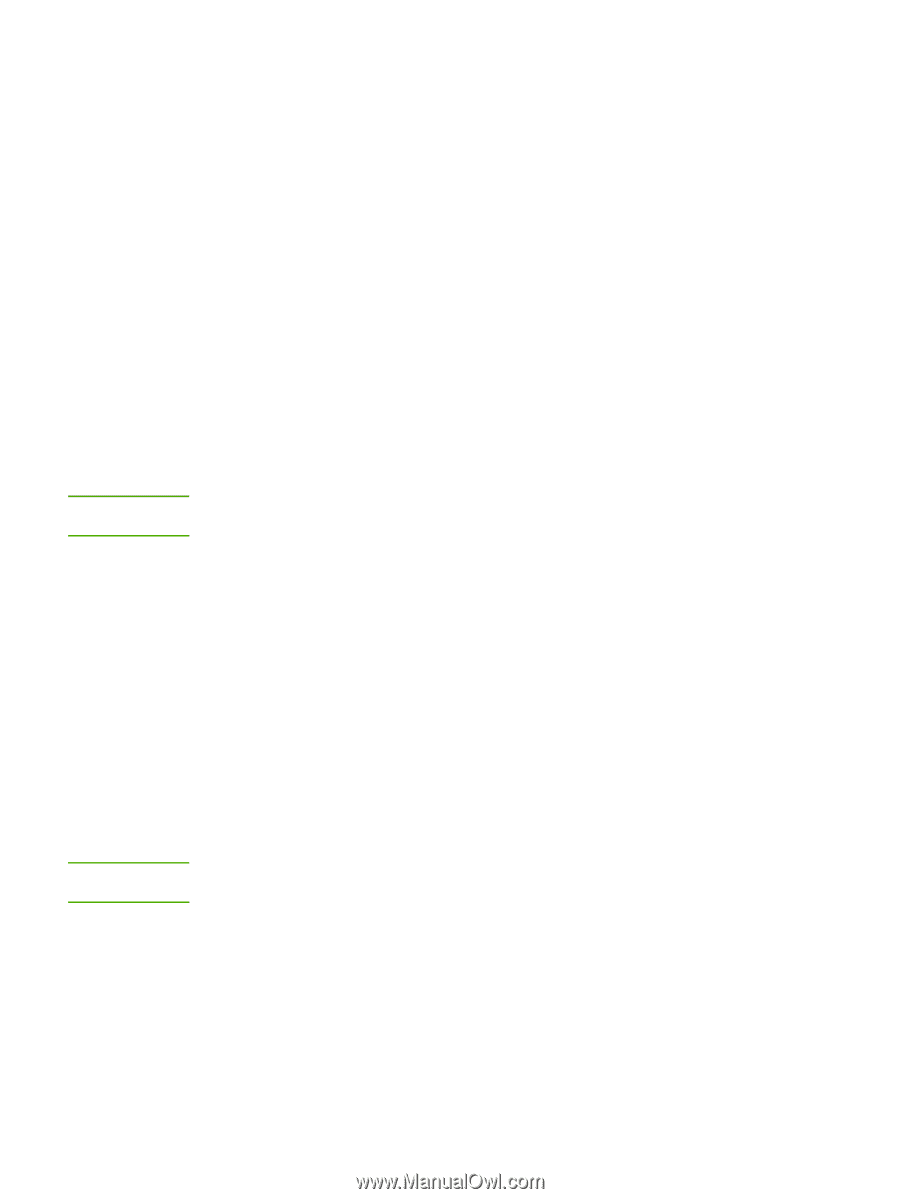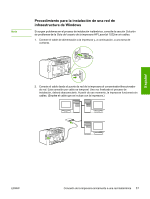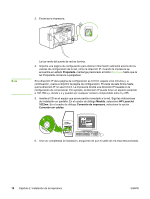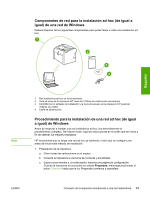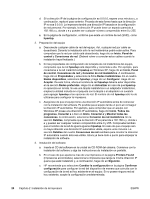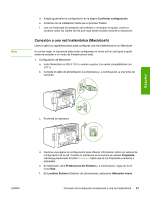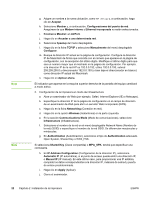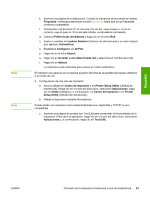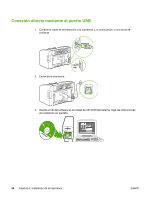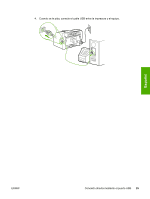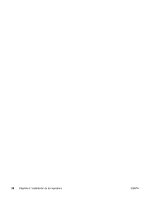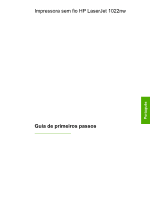HP 1022n HP LaserJet 1022nw - Wireless Getting Started Guide - Page 88
Abra un examinador de Web por ejemplo, Safari, Internet Explorer IE o Netscape., Automatic IP
 |
UPC - 829160711102
View all HP 1022n manuals
Add to My Manuals
Save this manual to your list of manuals |
Page 88 highlights
Nota Nota g. Asigne un nombre a la nueva ubicación, como HP Setup y, a continuación, haga clic en Aceptar. h. Seleccione Mostrar y, a continuación, Configuraciones del puerto de red. Asegúrese de que Módem interno y Ethernet incorporada no están seleccionados. i. Establezca Mostrar: en AirPort. j. Haga clic en Acceder a una determinada red. k. Seleccione hpsetup del menú desplegable. l. Haga clic en la ficha TCP/IP y seleccione Manualmente del menú desplegable Configurar. m. Busque la dirección IP actual en la página de configuración. Configure la dirección IP de Macintosh de forma que coincida con el número que aparece en la página de configuración, con la excepción del último dígito. Modifique el último dígito para que sea un número mayor que el mostrado en la página de configuración. Por ejemplo, si la dirección IP de la red HP es 192.0.0.192, utilice 192.0.0.193, subred 255.255.255.0 y direccionador 192.0.0.193 (o bien deje el direccionador en blanco) como dirección IP actual del Macintosh. n. Haga clic en Aplicar ahora. El indicador que aparece en la esquina superior derecha de la pantalla del equipo cambiará a modo adhoc. 2. Configuración de la impresora en modo de infraestructura a. Abra un examinador de Web (por ejemplo, Safari, Internet Explorer (IE) o Netscape). b. Especifique la dirección IP de la página de configuración en el campo de dirección de un examinador de Web para abrir un servidor Web incorporado (EWS). c. Haga clic en la ficha Networking (Conexión en red). d. Haga clic en la opción Wireless (Inalámbrica) en la parte izquierda. e. En la sección Communications Mode (Modo de comunicaciones), seleccione Infrastructure (Infraestructura). f. Seleccione el nombre de la red en el menú desplegable Network Name (Nombre de la red) (SSID) o especifique el nombre de la red SSID. Se diferencian mayúsculas y minúsculas. g. En Authentication (Autenticación), seleccione el tipo de Authentication adecuado. Open System, Shared Key o WPA_PSK. Si selecciona Shared Key (Clave compartida) o WPA_SPK, tendrá que especificar una contraseña. h. En IP Address Configuration (Configuración de la dirección IP), seleccione Automatic IP (IP automática), si el punto de acceso puede emitir una dirección IP, o Manual IP (IP manual). En este último caso, para proporcionar una IP estática, complete los datos correspondientes a la dirección IP, máscara de subred y puerta de enlace predeterminada. i. Haga clic en Apply (Aplicar). j. Cierre el examinador. 22 Capítulo 2 Instalación de la impresora ESWW